.fb-comments,.fb-comments span,.fb-comments span iframe[tyyli]{min-width:100%!important;width:100%!important}
Käyttäjän CAL (Client Access License) Windowsille Server 2019 Remote Desktop Services antaa yhden käyttäjän muodostaa yhteyden etätyöpöytäistunnon isäntäpalvelimeen käyttääkseen etätyöpöytäpalveluita.
Käyttäjän CAL-käyttöoikeuden avulla lisensoitu käyttäjä voi käyttää palvelinta miltä tahansa laitteelta, kunhan hän ovat ainoat, jotka käyttävät laitetta päästäkseen palvelimelle. Tämä tekee käyttäjän CAL-käyttöoikeuksista kustannustehokkaampia kuin laitteen CAL-käyttöoikeudet (jotka ovat lisensoitu laitekohtaisesti) tilanteissa, joissa käyttäjillä on useita laitteita, joilla he muodostavat yhteyden palvelimeen.
Mistä ostaa Microsoft Windows Server-palvelimen. 2019 Remote Desktop User CAL-lisenssi?
Voit ostaa Microsoft Windows Server 2019 Remote Desktop User CAL-lisenssin täältä (20 käyttäjää: $100 ja 50 käyttäjää: $150)
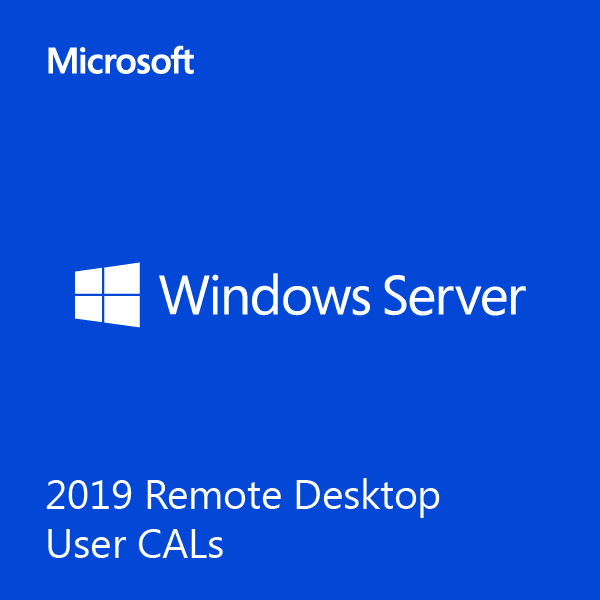
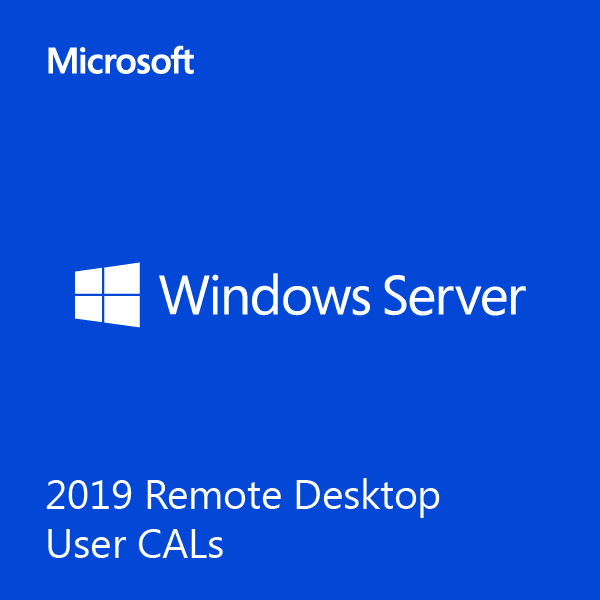
Miten Microsoft Windows Server 2019 Remote Desktop-käyttäjän CAL-lisenssi asennetaan?
Voit katsoa tämän videon tietää kuinka asentaa Windows Server 2019 Remote Desktop Server CAL: https://www..youtube.com/watch?v=GdeP-7Kv0Gk
Katsomalla tämän videon saat lisätietoja Windows Server 2019 Remote Desktop Serverin CAL-lisenssin asentamisesta: https://www.youtube.com/watch?v=siGE3aXJYV8
Asenna Windows Server 2019 Remote Desktop User CAL-käyttöoikeudet seuraavasti:
Kirjaudu sisään palvelimeen, johon on asennettu Remote Desktop Licensing Manager-työkalu, käyttämällä tiliä, jolla on järjestelmänvalvojan oikeudet. Avaa Remote Desktop Licensing Manager-työkalu. Voit tehdä tämän napsauttamalla Käynnistä-valikkoa ja kirjoittamalla hakupalkkiin”Remote Desktop Licensing Manager”. Napsauta Remote Desktop Licensing Managerin vasemmassa ruudussa palvelinta, johon haluat asentaa User CAL-käyttöoikeudet. Napsauta oikeanpuoleisessa ruudussa”Install CALs”-painiketta. Tämä käynnistää ohjatun etätyöpöydän lisensointitoiminnon. Valitse asennettavien CAL-käyttöoikeuksien tyypiksi”Käyttäjän CAL-käyttöoikeudet”ja anna sitten asennettavien CAL-käyttöoikeuksien määrä. Suorita asennus loppuun noudattamalla ohjatun toiminnon ohjeita. Sinun on annettava käyttäjän CAL-käyttöoikeuksien lisenssiavain asennuksen aikana. Kun olet asentanut käyttäjän CAL-käyttöoikeudet, voit käyttää Remote Desktop Session Host Configuration-työkalua määrittääksesi etätyöpöytäistunnon isäntäpalvelimen käyttämään uusia CAL-käyttöoikeuksia.
Huomaa, että sinun on asennettava lisenssipalvelin ja aktivoitava se ennen kuin voit asentaa CAL-käyttöoikeudet. Lisäksi jokainen käyttäjä, joka käyttää Remote Desktop Session Host-palvelinta, tarvitsee erillisen User CAL-lisenssin.
Tagi: Windows Server 2019-etätyöpöytäpalvelut 5 käyttäjän cal, Windows Server 2019-etätyöpöytäpalvelut 5 käyttäjän cal, Windows Server 2019 etätyöpöytäpalvelut 50 käyttäjän cal, osta Microsoft Windows Server 2019 Remote Desktop User CAL-lisenssi
Arvioi tämä viesti
Jakaminen on välittämistä!